Win10系统是目前最新的操作系统之一,但是有时候我们需要卸载它。本文将介绍如何彻底卸载Win10系统,以及需要使用的工具和步骤。

电脑品牌型号:惠普Pavilion 15
操作系统版本:Windows 10家庭版
软件版本:最新版本
在卸载Win10系统之前,我们需要先备份重要的数据。可以将文件复制到外部存储设备或使用云存储服务进行备份,确保数据的安全。
Win10系统提供了恢复选项,可以帮助我们卸载系统。具体步骤如下:
1、打开“设置”菜单,点击“更新和安全”。
2、在左侧菜单中选择“恢复”选项。
3、在“恢复”选项中,点击“开始”按钮下的“开始”按钮。
4、选择“删除一切”选项,然后按照提示进行操作。

如果恢复选项无法卸载Win10系统,我们可以使用安装媒体来完成卸载。具体步骤如下:
1、准备一个可启动的Win10安装媒体,可以是U盘或光盘。
2、将安装媒体插入电脑,并重启电脑。
3、在启动时按下相应的按键进入启动菜单,选择从安装媒体启动。
4、按照安装向导的提示,选择“自定义安装”选项。
5、在分区选择界面,选择要卸载的Win10系统所在的分区,并删除该分区。
6、完成安装向导的剩余步骤,重启电脑。
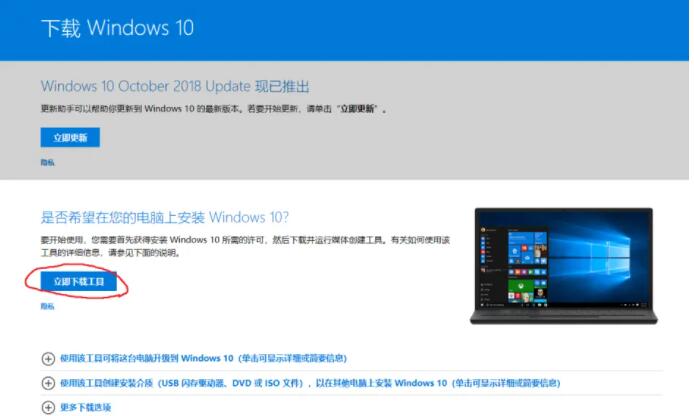
通过备份重要数据并使用恢复选项或安装媒体,我们可以彻底卸载Win10系统。在卸载系统之前,一定要确保重要数据的备份,以免丢失。如果遇到问题,可以寻求专业人士的帮助。
总结:卸载Win10系统并不复杂,只需要备份数据并按照恢复选项或使用安装媒体的步骤进行操作即可。希望本文对大家有所帮助。更多好用的windows系统的使用方法或者故障解决教程,我们还可以在“小鱼装机官网”内查看。

Win10系统是目前最新的操作系统之一,但是有时候我们需要卸载它。本文将介绍如何彻底卸载Win10系统,以及需要使用的工具和步骤。

电脑品牌型号:惠普Pavilion 15
操作系统版本:Windows 10家庭版
软件版本:最新版本
在卸载Win10系统之前,我们需要先备份重要的数据。可以将文件复制到外部存储设备或使用云存储服务进行备份,确保数据的安全。
Win10系统提供了恢复选项,可以帮助我们卸载系统。具体步骤如下:
1、打开“设置”菜单,点击“更新和安全”。
2、在左侧菜单中选择“恢复”选项。
3、在“恢复”选项中,点击“开始”按钮下的“开始”按钮。
4、选择“删除一切”选项,然后按照提示进行操作。

如果恢复选项无法卸载Win10系统,我们可以使用安装媒体来完成卸载。具体步骤如下:
1、准备一个可启动的Win10安装媒体,可以是U盘或光盘。
2、将安装媒体插入电脑,并重启电脑。
3、在启动时按下相应的按键进入启动菜单,选择从安装媒体启动。
4、按照安装向导的提示,选择“自定义安装”选项。
5、在分区选择界面,选择要卸载的Win10系统所在的分区,并删除该分区。
6、完成安装向导的剩余步骤,重启电脑。
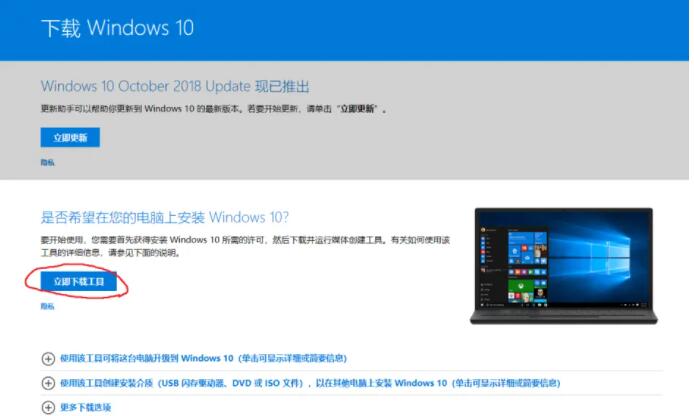
通过备份重要数据并使用恢复选项或安装媒体,我们可以彻底卸载Win10系统。在卸载系统之前,一定要确保重要数据的备份,以免丢失。如果遇到问题,可以寻求专业人士的帮助。
总结:卸载Win10系统并不复杂,只需要备份数据并按照恢复选项或使用安装媒体的步骤进行操作即可。希望本文对大家有所帮助。更多好用的windows系统的使用方法或者故障解决教程,我们还可以在“小鱼装机官网”内查看。




